
La seguridad en nuestro hogar es algo a lo que todo el mundo da prioridad. Que no haya enchufes sin proteger, que no haya nada tóxico al alcance de los niños, ningún utensilio peligroso a mano, no permitir la entrada a la cocina cuando se está cocinando por el riesgo que supone, entre otras. En resumen, tomamos una serie de medidas para evitar que los niños sufran cualquier accidente.
Con la llegada de la tecnología, y en este caso concreto nos vamos a centrar en los dispositivos iOS, la facilidad de acceso a todo tipo de contenido ha provocado que, para los niños, esto se convierta en un peligro más. Una cosa que Apple hace a las mil maravillas es ofrecer un sistema intuitivo, amigable y sencillo que facilita mucho la tarea al usuario final cosa que, a la vez, puede ser peligroso si tenemos a un pequeñín cerca.
El acabar de forma accidental en contenido no adecuado a través de Safari o en la App Store, compra accidentales in-app, la eliminación de correo o de aplicaciones personales, en definitiva una serie de situaciones que, de no proteger de forma adecuada nuestro dispositivo, se pueden llegar a dar por la naturaleza curiosa de los más pequeños de la familia. Para ello, Apple nos da las herramientas necesarias para conseguir un equilibrio y conseguir un dispositivo usable y seguro. Estas son, Restricciones y Acceso Guiado.
Restricciones
La primera herramienta que los de Cupertino nos ofrecen para conseguir un entorno seguro en nuestro dispositivo iOS es Restricciones. Con ella podremos conseguir que algunas funciones de nuestro equipo estén completamente anuladas, por lo que el responsable del dispositivo será el encargado de decidir que se puede, o no, usar.
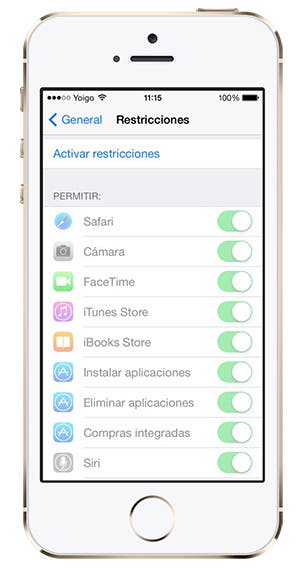 Para activar esta funcionalidad tendremos que irnos a los Ajustes y dentro de estos pulsar sobre General. Tendremos que hacer scroll hacia abajo hasta encontrar la utilidad Restricciones. Ya estamos dentro. Ahora, tendremos que Activar las restricciones tras las cuales nos pedirá un código de cuatro cifras. Tenemos cinco partes bien diferenciadas:
Para activar esta funcionalidad tendremos que irnos a los Ajustes y dentro de estos pulsar sobre General. Tendremos que hacer scroll hacia abajo hasta encontrar la utilidad Restricciones. Ya estamos dentro. Ahora, tendremos que Activar las restricciones tras las cuales nos pedirá un código de cuatro cifras. Tenemos cinco partes bien diferenciadas:
– Permitir: Aquí tenemos la oportunidad de activar o desactivar funciones básicas de nuestro dispositivo iOS. Podemos destacar la instalación o desinstalación de aplicaciones, la cámara, Safari, entre otros más.
– Contenido Permitido: En este apartado insertaremos una barrera según la edad de los niños o niñas. Podremos limitar el visitando de películas o escucha de canciones no recomendadas, evitar el uso de aplicaciones o sitios web de contenido no específico para niños, etc.
– Privacidad: Todo lo relacionado con la privacidad del usuario, ya sea la localización, contactos, fotos, redes sociales estarán bajo control directo del supervisor.
– Permitir Cambios: Se podrá evitar el cambio de configuración de nuestras cuentas de usuario, que se permita la modificación de las aplicaciones que deben funcionar en segundo plano así como el volumen del altavoz. Todo sea por crear un ambiente seguro en nuestro hogar.
– Game Center: Aquí podremos limitar la funcionalidad de este espacio dedicado en iOS para los juegos. Donde pondremos límite al juego online o a la posibilidad de añadir nuevos amigos.
Acceso Guiado
Otra de las herramientas que nos pueden ser útiles es Acceso Guiado. Esta funcionalidad nos ayudará a limitar el uso de nuestro iPhone o iPad a una sola aplicación así como a controlar que zonas de la pantalla y botones físicos están, o no, disponibles.
Para activar el Acceso Guiado tendremos que volver a irnos a los Ajustes y entrar en el apartado General. Tras esto, buscamos Accesibilidad y allí tendremos Acceso Guiado listo para funcionar. Tras activarlo, podremos definir un código que nos permitirá salir de este modo.
Para usarlo es tan sencillo como abrir la aplicación que se desea usar y pulsar tres veces sobre el Botón Home de nuestro dispositivo –si no hemos generado una clave de cuatro cifras nos pedirá que lo hagamos–. Antes de iniciar el modo, tendremos la posibilidad de desactivar los botones físicos, los toques en la pantalla, así como el movimiento de la pantalla. Estas opciones son muy recomendables si, por ejemplo, los niños están viendo una película. Para desactivar el modo de Acceso Guiado, bastaría con volver a pulsar tres veces el Botón Home, insertar la clave y pulsar sobre Finalizar –situado en la parte superior izquierda de la pantalla–.
Como hemos podido comprobar, las medidas existen y son cuanto menos necesarias para evitar un mal uso, ya sea intencionado o no, del dispositivo. Ya no hablamos a nivel de familia, que es en lo que nos hemos centrado en este artículo, sino que ya podemos hablar a nivel personal, laboral, situaciones en las que no queremos que personas ajenas, por una razón u otra, entren libremente por todos los rincones de nuestros dispositivos. En cuanto a las medidas, ¿qué opináis? ¿son suficientes?


Yo creo que Apple da las herramientas, otra cosa es que la gente las utilice. Es muy fácil quejarse…